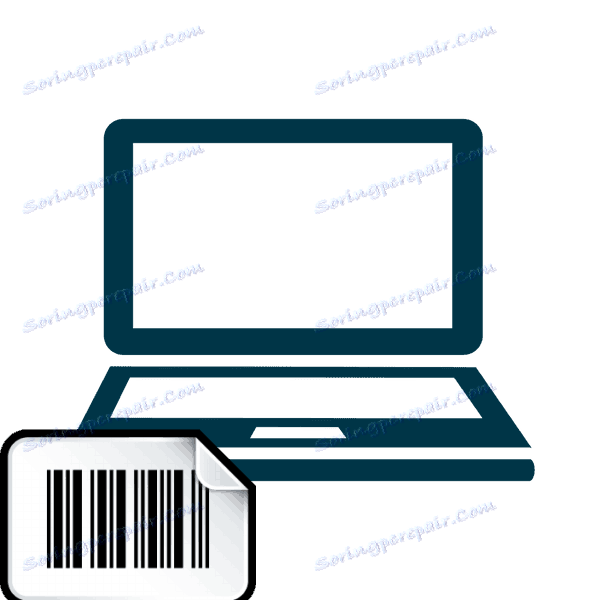Дізнаємося серійний номер ноутбука
Серійний номер ноутбука іноді потрібно для отримання підтримки з боку виробника або визначення його технічних характеристик. Кожен пристрій має унікальний номер, що складається з різної кількості символів, що визначає виробник. Такий код вказує приналежність ноутбука до певної серії пристроїв зі схожими характеристиками.
зміст
Визначення серійного номера ноутбука
Зазвичай в комплекті з кожним ноутбуком йде інструкція до нього, де і вказано серійний номер. Крім цього він написаний і на упаковці. Однак такі речі швидко втрачаються або викидаються користувачами, тому далі ми розглянемо кілька інших простих способів визначення унікального коду пристрою.
Спосіб 1: Перегляд написи на наклейці
На кожному ноутбуці ззаду або під батареєю знаходиться наклейка, де зазначена основна інформація про виробника, моделі, а також там знаходиться і серійний номер. Вам достатньо лише перевернути пристрій, щоб задня дах виявилася вгорі, і знайти там відповідну наклейку.

Якщо ж наклейки немає, значить, швидше за все, вона знаходиться під батареєю. Вам буде потрібно виконати наступні дії:
- Повністю вимкніть пристрій і від'єднайте його від мережі.
- Переверніть його задньою кришкою вгору, розведіть засувки і витягніть батарею.
- Тепер зверніть увагу - на корпусі знаходяться різні написи. Знайдіть там рядок «Serial Number» або «Серійний номер». Ті цифри, що йдуть після цього напису, і є унікальний код ноутбука.

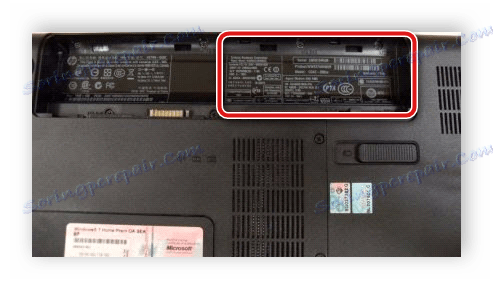
Запам'ятайте його або запишіть десь, щоб кожного разу не знімати батарею, а далі залишиться тільки зібрати пристрій. Звичайно, такий спосіб визначення серійного номера найпростіший, однак згодом наклейки стираються і деякі цифри або зовсім все написи не видно. Якщо таке сталося, то слід використовувати інший метод.
Спосіб 2: Пошук інформації в BIOS
Як відомо, в BIOS знаходиться основна інформація про комп'ютер, а запустити його можна навіть без встановленої операційної системи. Метод визначення унікального коду ноутбука через BIOS буде корисний тим користувачам, у яких виникли певні неполадки, що не дозволяють повністю запустити ОС. Давайте докладніше розглянемо його:
- Увімкніть пристрій і перейдіть в БІОС натисканням на відповідну клавішу на клавіатурі.
- Вам не знадобиться навіть перемикатися по вкладках, зазвичай серійний номер вказано в розділі «Information».
- Існує кілька версій BIOS від різних виробників, всі вони мають однакове призначення, однак їх інтерфейси відрізняються. Тому в деяких версіях БІОС вам буде потрібно перейти у вкладку «Main Menu» і вибрати рядок «Serial Number Information».
Детальніше: Як потрапити в BIOS на комп'ютері
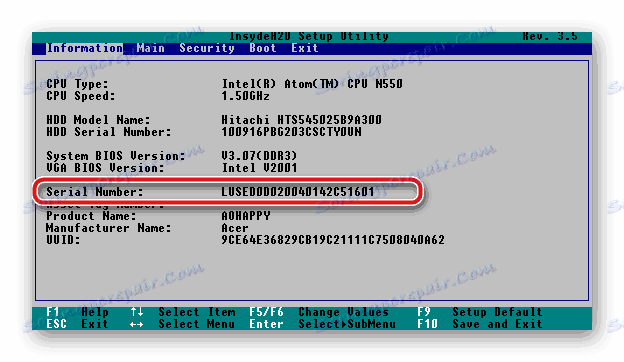
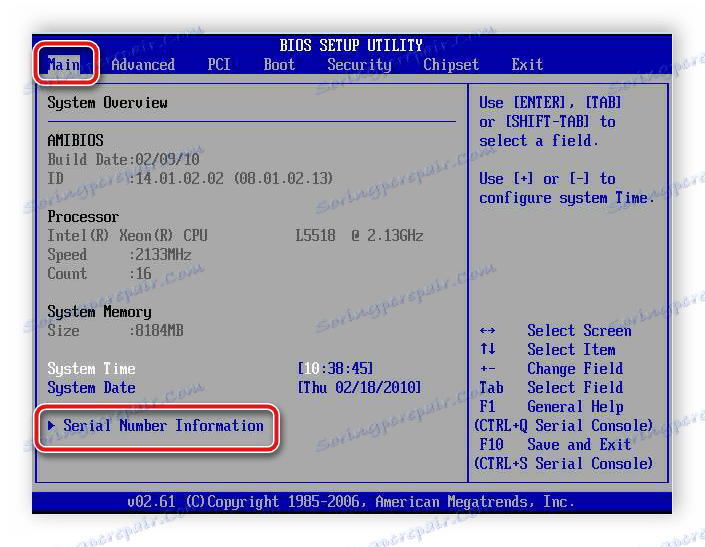
Читайте також: Чому не працює BIOS
Спосіб 3: Використання спеціальних програм
Існує ряд спеціалізованих програм, чия функціональність зосереджена на визначенні заліза комп'ютера. Вони допомагають дізнатися докладну інформацію про комплектуючих і системі. Якщо ви використовуєте ноутбук, то софт відразу це визначить і покаже його серійний номер. Зазвичай він відображається у вкладці «Загальна інформація» або «Операційна система».
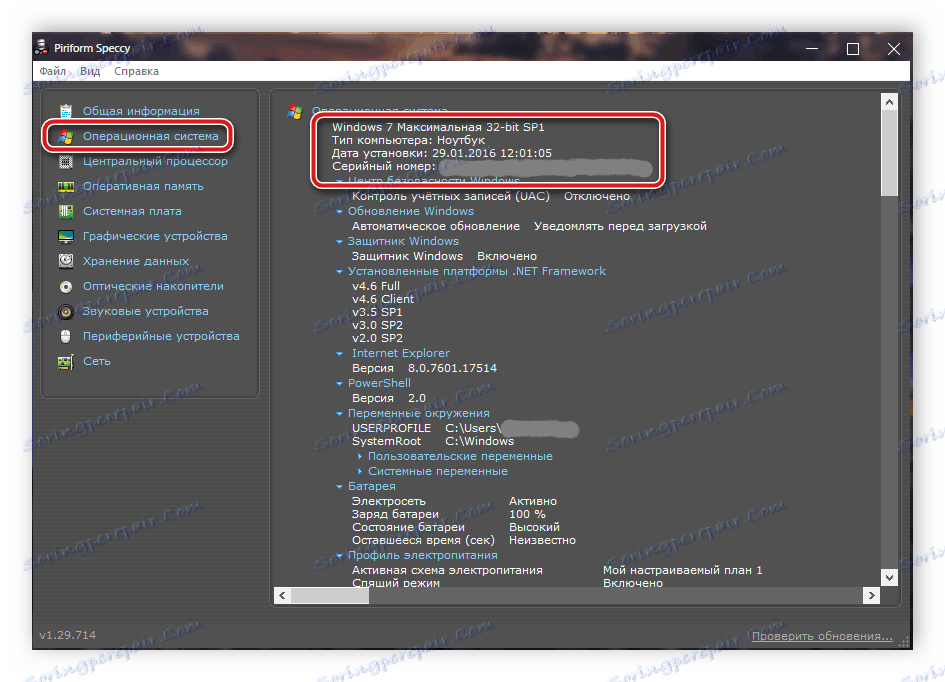
Таких програм існує велика кількість, а докладніше про них читайте в нашій статті. Вона допоможе вам підібрати найбільш підходящий софт для визначення унікального коду пристрою.
Детальніше: Програми для визначення заліза комп'ютера
Спосіб 4: Використання WMIC-утиліти Windows
У всіх версіях операційної системи Windows старше 7 присутня вбудована WMIC-утиліта, що дозволяє швидко визначити серійний номер пристрою через командний рядок. Даний спосіб дуже простий, а користувачеві необхідно буде виконати всього дві дії:
- Затисніть клавіші Win + R, щоб запустити «Виконати». У рядок введіть
cmdі натисніть «ОК». - Відкриється командний рядок, куди потрібно вписати наступне:
wmic bios get serialnumber - Для виконання команди натисніть Enter, і через кілька секунд у вікні відобразиться унікальний номер вашого пристрою. Прямо звідси його можна скопіювати в буфер обміну.

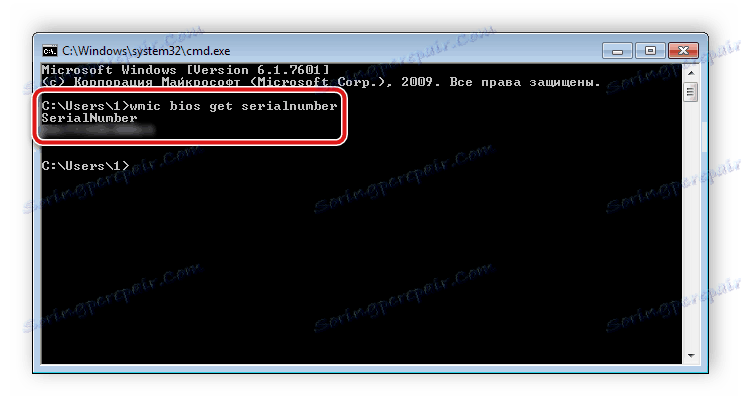
Як бачите, серійний номер ноутбука визначається всього в кілька дій простими способами і не вимагає від користувача додаткових знань або навичок. Все, що від вас потрібно - вибрати відповідний метод і слідувати інструкції.